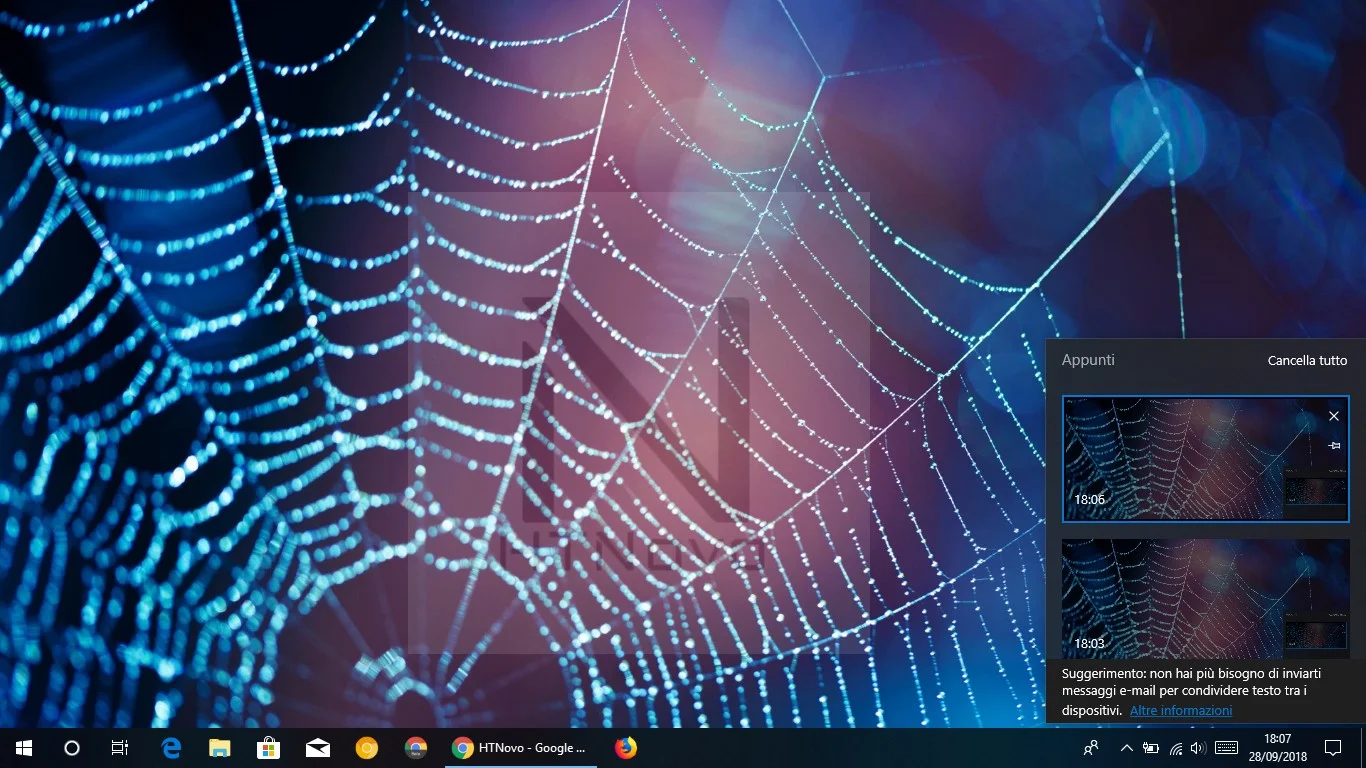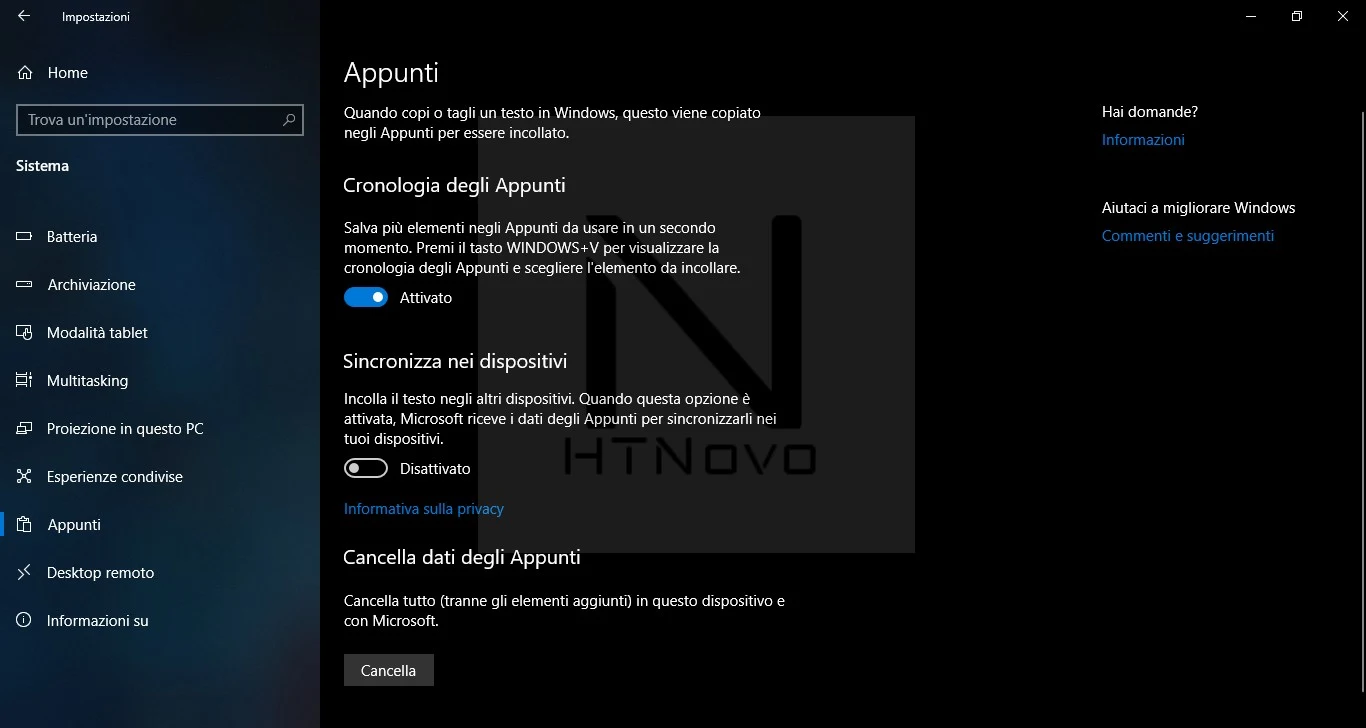Appunti consente di salvare e accedere alla cronologia degli appunti presi in Windows 10, utilizzandoli anche in diversi dispositivi.
Continuiamo ad analizzare nel dettaglio le nuove introduzioni della versione 1809 di Windows 10, disponibile gratuitamente con October 2018 Update su tutti i dispositivi desktop e tablet compatibili.Con la versione 1809 di Windows 10, anche il vecchio copia/incolla si evolve in maniera perentoria grazie alla nuova funzionalità Appunti.
La nuova tecnologia basata su cloud, come Windows Timeline (Sequenza temporale), memorizza tutti gli appunti recenti presi durante le sessioni in Windows 10 e consente di visualizzarli in una cronologia dettagliata e utilizzarli in campi di digitazione, con un click, anche da e in dispositivi diversi collegati al medesimo account.
Le immagini, i link, gli screenshot e i testi copiati nel tempo possono essere sempre a disposizione, pronti per essere cercati e riutilizzati all'occorrenza, pinnandoli nella nuova finestra della funzionalità.
Come attivare e impostare Appunti in Windows 10 versione 1809
La nuova funzionalità Appunti va attivata e settata nelle Impostazioni di Windows, alla specifica voce (Appunti) della sezione Sistema.In Impostazioni > Sistema > Appunti, va spostato il cursore su Attivato alla voce Cronologia degli Appunti per iniziare a salvare in background gli elementi copiati durante le sessioni in Windows 10.
Nella stessa finestra delle Impostazioni di sistema, va spostato il cursore su Attivato alla voce Sincronizza nei dispositivi (opzionale) per abilitare il salvataggio nel cloud degli appunti e poterne usufruire in dispositivi desktop e mobile (c'è un link per poter scaricare app specifiche per smartphone) collegati al medesimo account Microsoft.
Abilitando la sincronizzazione, si vedranno due opzioni per consentire o meno la sincronizzazione automatica. Se si scegli la seconda ipotesi (Non sincronizzare mai il testo copiato) sarà possibile scegliere manualmente gli elementi da inviare al cloud Microsoft.
In fondo alla finestra Appunti delle Impostazioni di Windows, c'è il tasto Cancella, alla voce Cancella dati degli Appunti, per azzerare la cronologia degli elementi salvati.
Come utilizzare Appunti in Windows 10 versione 1809
Una volta completata l'attivazione della nuova funzionalità, come detto, testi, immagini e link copiati negli appunti (Destro del mouse > Copia), ma anche gli ultimi screenshot effettuati con strumenti quali la nuova app Cattura e note, verranno automaticamente salvati nella cronologia della nuova opzione di Windows 10, richiamabile semplicemente con la combinazione di tasti Windows (Win - Logo Windows sulla tastiera) + V.Premendo Win + V si aprirà la finestra Appunti con tutti i salvataggi effettuati automaticamente dopo un'azione di copiatura recente, con indicazione dell'ora di salvataggio e/o ultima sincronizzazione per ognuno, utilizzabili in un qualsiasi spazio di digitazione o composizione semplicemente con un click sui riquadri contenenti le copie interessate.
Per evitare che elementi che ci interessano possano automaticamente essere cancellati (come detto restano disponibili un certo numero di azioni, sostituite gradualmente dalle successive) basta cliccare sull'icona classica per un pin presente nel riquadro di ogni appunto, in modo tale da poter essere ripresi successivamente, anche in un altro dispositivo.
Gli elementi verranno mantenuti nella cronologia anche quando si cancella la stessa o si spegne e riavvia il device. Sempre nei riquadri singoli di ogni appunto, è presente una X per consentirne l'eliminazione separata.